
※今回レビューさせていただく、ACP05はXPPen様より提供を受けての記事となります。
追記: mac OS バージョン15.3*及びWindows11で動作することを確認いたしました。
*Macは「Mac 10.13 or newer」のドライバを使用して検証しております。
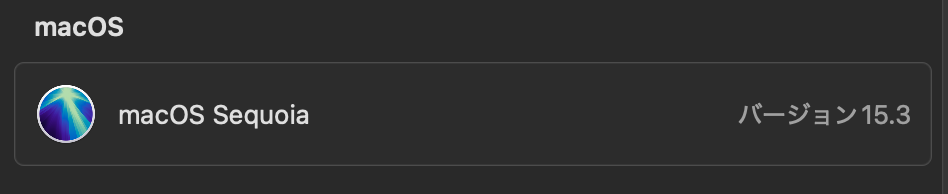
商品概要
ACK05は10個のショートカットキーと1個のホイールがついている左手デバイスです。
「XPPen」ブランドでは主に絵師の方やデザイナー向けのペンタブレットなどの製品を多く発売していますが、
今回の製品はAdobe PhotoshopやLightroom Classic などのカメラマン向けの編集ソフトにも対応しています。
| 製品名 | XPPen ACK05 ショートカットリモート |
| 材質 | プラスチック, シリコン |
| 寸法 | 127.55 x 70.49 x 10mm |
| 色 | ブラック, グレー |
| 重量 | 75g |
| バッテリー容量 | 1000mAh/3.7V |
| 接続方法 | 有線接続, 専用USBレシーバー接続, Bluetooth接続 |
| ショートカットキーの数 | ショートキー10個, ローラーホイール1個 |
| 動作時間 | 約300時間 |
| 充電方法 | USB Typ-c |
| 対応OS | windows 7, windows 8, windows 8.1, windows 10, macOS 10.10以降 ※Linux 有線接続または専用レシーバー接続のみ |
| 対応ソフト | Adobe Photoshop, lightroom, lightroom classic, Illustrator, Flash, SAI, CAD, Painter 等 ※任意でソフトを追加可能 |
付属品
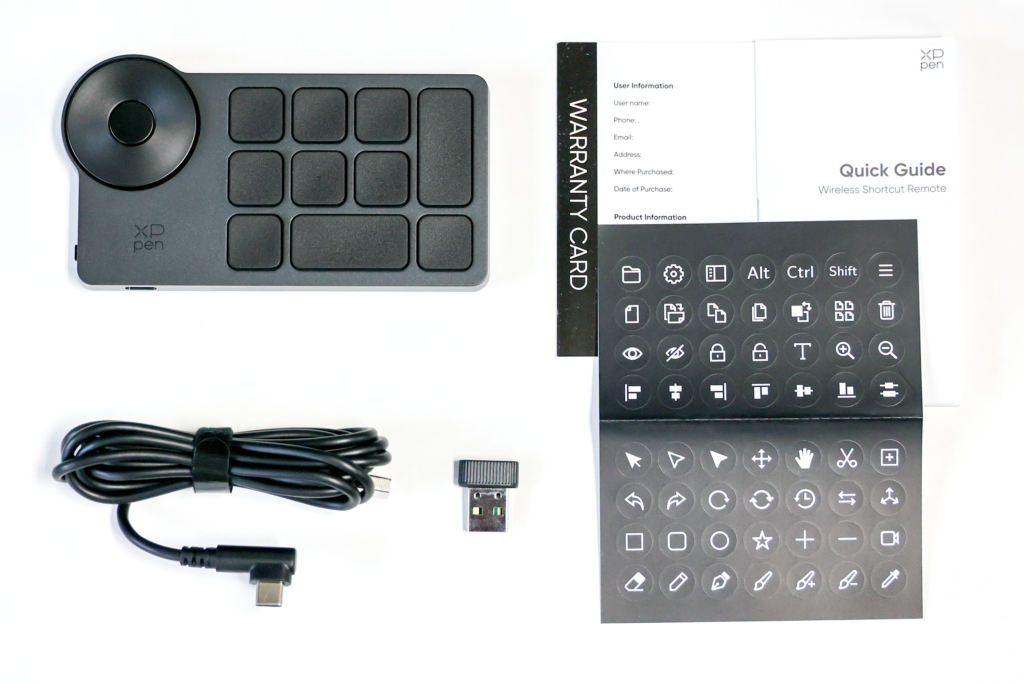
- ACK05 本体
- USB A to C 接続ケーブル (L字型)
- レシーバー USB Type-B
- キーステッカー
- クイックガイド
- 保証書
付属品に関しては充電用のケーブルやレシーバーの他にショートカットキーを割り当てた際に貼る用の
キーステッカーが付属していました。
商品の外観



 MIYABI
MIYABI本体のサイドは充電用のUSB Type-Cポートと電源スイッチのみとシンプルでした。
本体下部には滑り止めがついていて、机などでも動かないように固定されるようになっていました。



電源スイッチ横にはLEDがついていて、充電中などは点灯しました。
商品の使用方法と使用感
使用方法
下記サイトからお使いのOSに対応したドライバーをインストールしてします。
https://www.xp-pen.jp/download-978.html
フル機能版ドライバでも単体版ドライバーでもどちらでも可能です。
※OSはWIndows 7以降, MacOS 10.10以降, Linuxのみ対応
XP-Pen製品を既に使用していて、ドライバーが入ってる方はインストールの必要はないです。
STEP1でダウンロードしたファイルをクリックして画面の案内にしたがって、ドライバーをインストールします。
Linuxのみインストール方法が特殊なため、先ほどのサイトのマニュアルを参照してください。


上記のアイコン(アイコン下にPenTabletと表示されている)がデスクトップやアイコンバーになどに表示されますので、クリックして起動してください。
この画面が表示されたら、ショートカットキーの割り当ての設定が可能です。
但し、ホイールにの中央にあるボタンについては割り当てが変更できない仕様になっております。
このボタンに関しては、既存でローラーホイールの機能選択が割り当てられています。



各種設定をした後は必ず左下の保存をクリックしてくださいね!
私は保存をし忘れて、何度か設定をやり直しました…
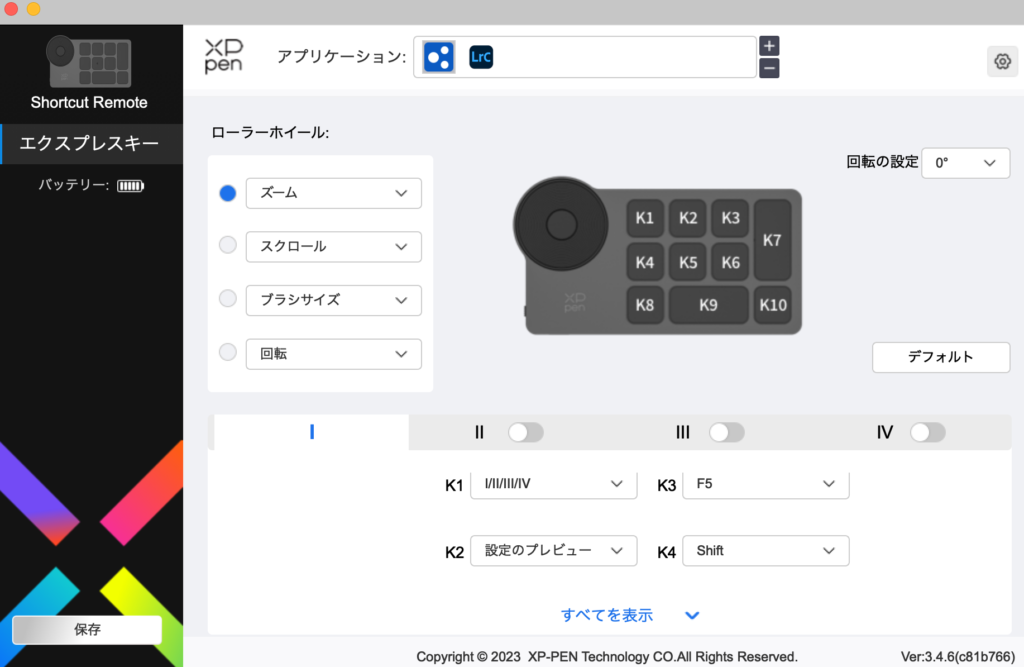
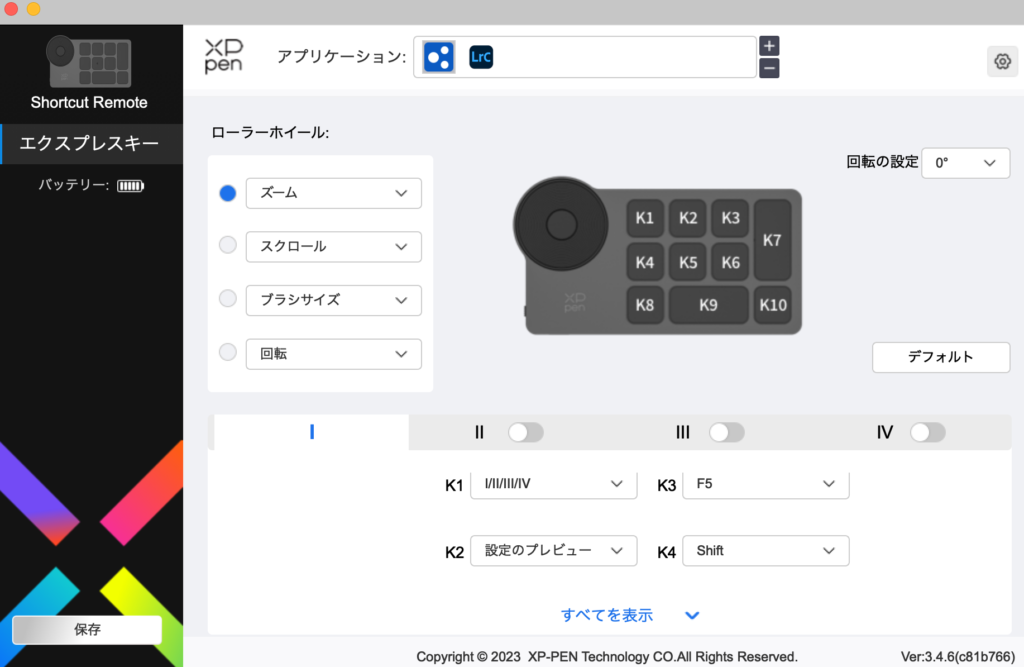
ソフトの画面上部のアプリケーション一覧の+記号をクリックすることでソフトごとに設定を登録できます。


使用感
上手くボタンを割り当てて使用することで、編集の時間を大幅に短縮させることができました。
また、キーの押し心地についてはキーストロークが浅くノートパソコンのキーボードのような押し心地でした。



キーの配置も使っていく中で慣れそうです。
重さも軽く持ち運びに便利でした。
- 複数のアプリケーションで使用可能
- バッテリー持ちが約300時間と長い
- 充電端子が汎用性の高いUSB Typ-Cである
- WindowsとMac,LInuxなど対応しているOSが多い
- 割り当てには専用ソフトのインストールが必要
- ローラーホイール中央のボタンの割り当ての変更ができない
カメラマン向け おすすめ設定
Adobe Lightroom classic 編
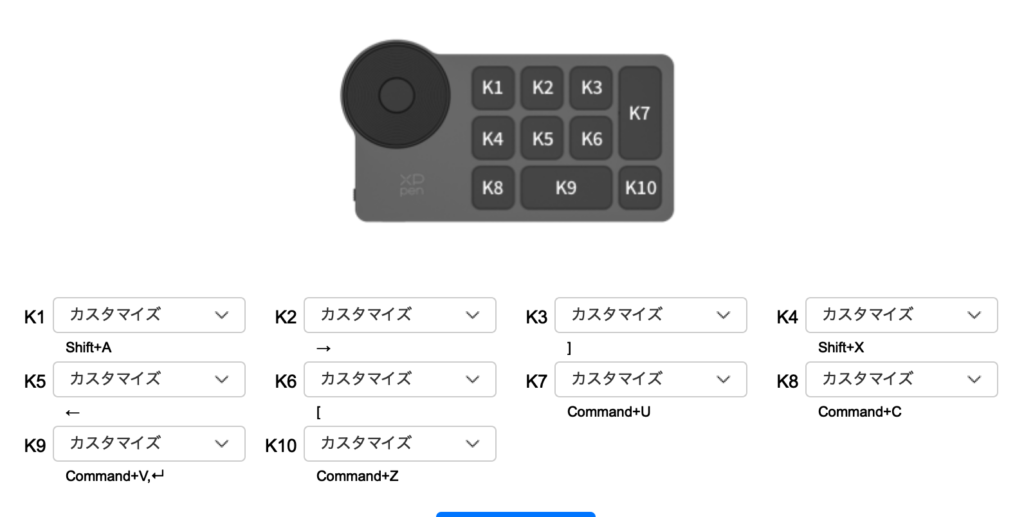
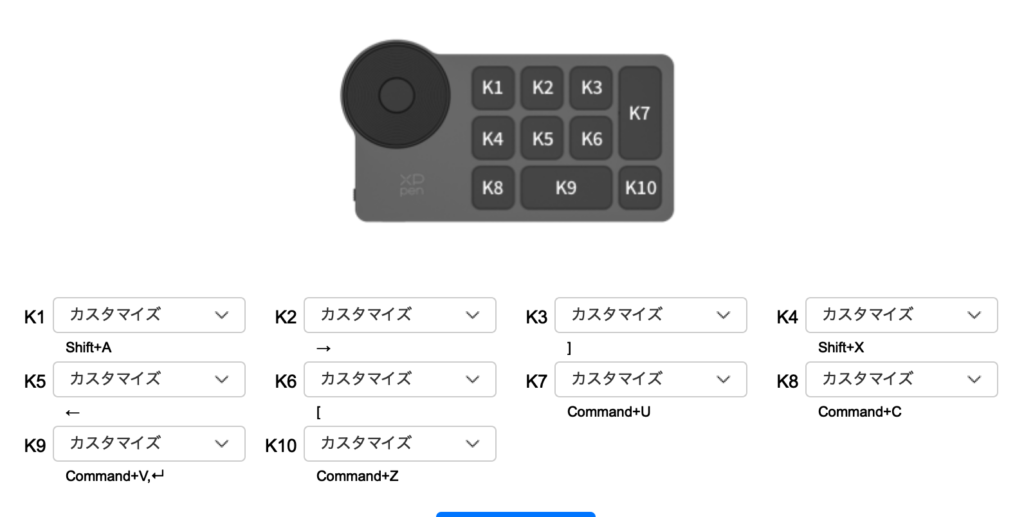
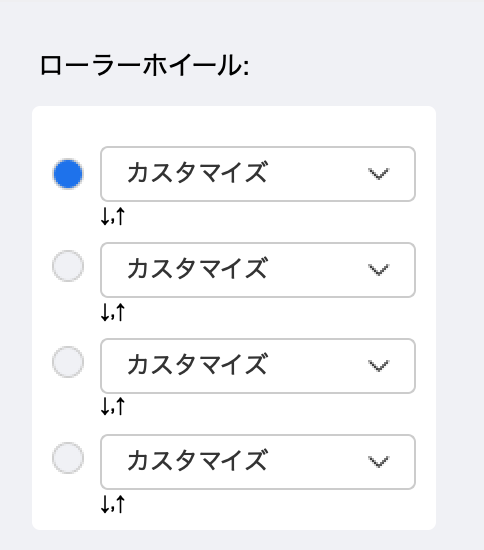
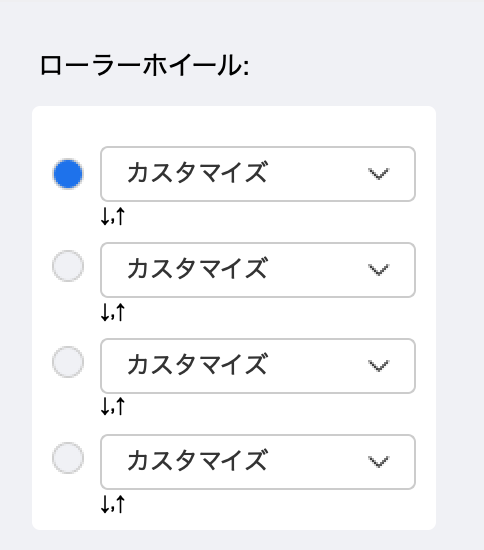
カメラマンの愛用ソフトとして Adobe Lightroom classicでのおすすめ設定を公開させていただきました!
写真を整理する時に便利な採用フラグや星のレーティングを変更できるように割り当てています。
また、マウスのカーソルを露出量やコントラストなどの上においてホイールを回転させることで値を変更することができるようになっています。
| ボタン | ショートカット | 役割 |
| K1 | Shift + A | 採用 |
| K2 | → | 右に移動 |
| K3 | ] | 星を一つ上げる |
| K4 | Shift + X | 不採用 |
| K5 | ← | 左に移動 |
| K6 | [ | 星を一つ下げる |
| K7 | Command + U | 自動階調 |
| K8 | Command + C | コピー |
| K9 | Command + V, Return | 貼り付け, 確定 |
| K10 | Command + Z | 一つ戻す |
| ローラーホイール | ↓, ↑ | 値を上げる, 下げる |
*上記の表はMac用となりますので、Windowsの場合は下記のように置き換えて使用してください。
Command -> Ctrl
Return -> Enter


※使用するときは上記の画像のように縦向きで使用するのがおすすめです!
おすすめ設定ファイル ダウンロード



上のボタンから記事中で紹介させていただいた設定プロファイルをダウンロードできます!
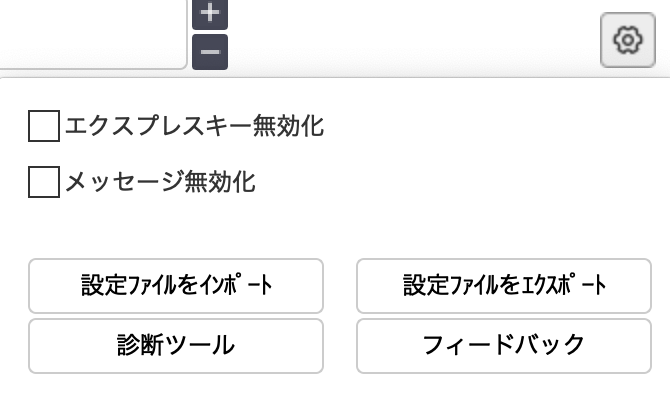
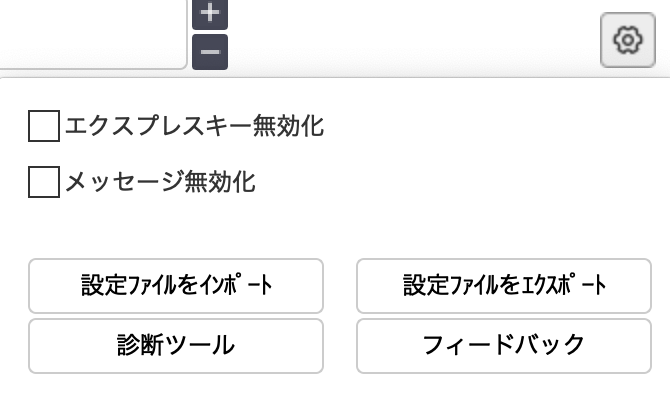



設定ファイルはXPPenソフトの歯車のアイコンをクリックした後に、設定ファイルをインポートから読み込んでください。
読み込み後は必ず左下の保存ボタンも忘れずに押してください。
購入場所



購入は下記からできます!
↓ XPPen様が15周年を迎えました。記念キャンペーンを開催しているため、是非チェックしてみてください!


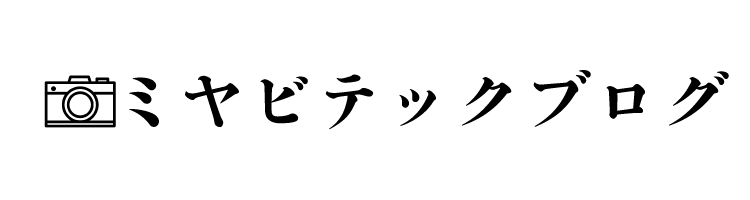
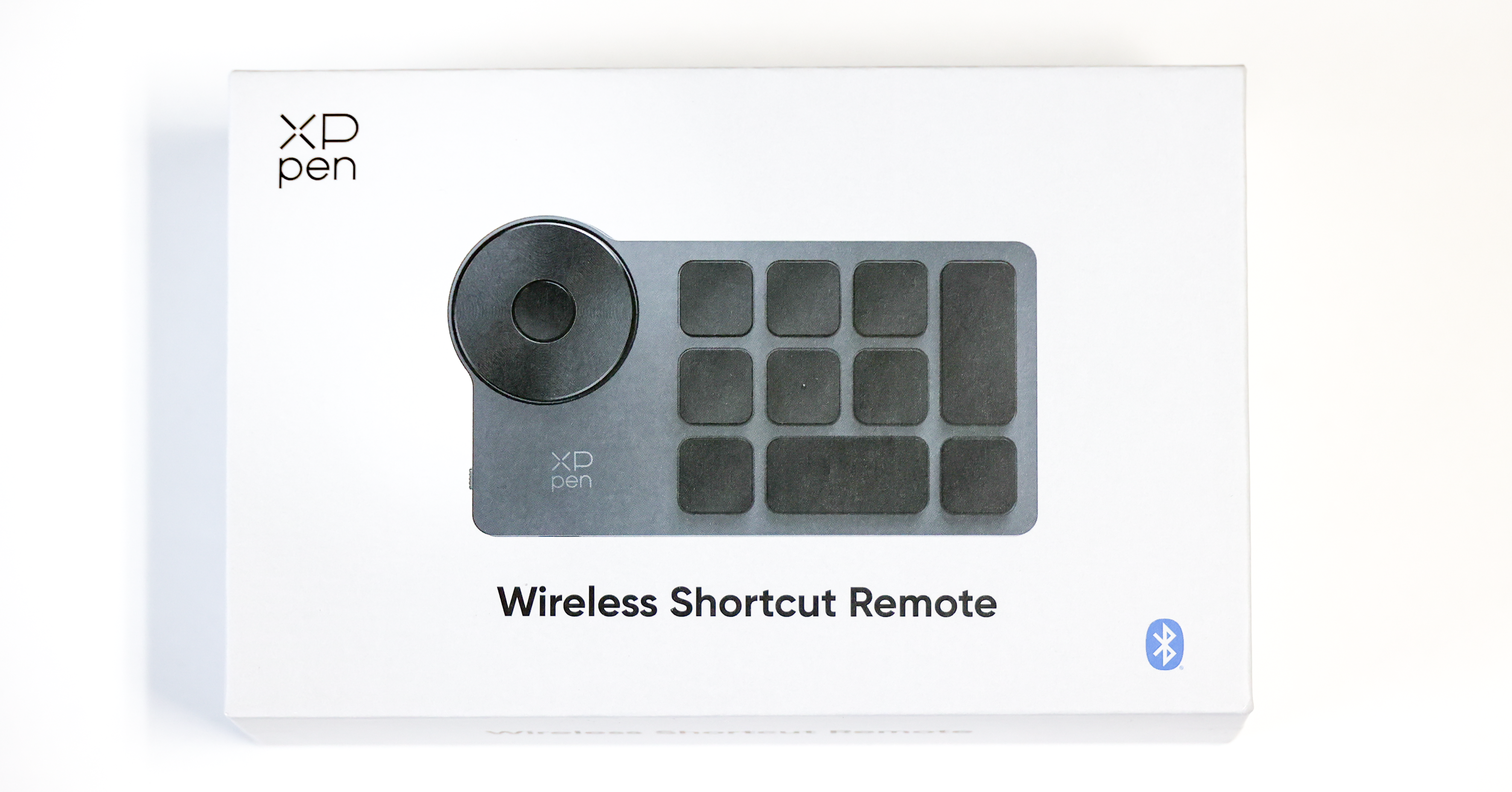


コメント